Tisk filmových scén, Možnosti tisku filmů, Přidávání snímků na seznam tisků (dpof) – Canon PowerShot SX720 HS Uživatelská příručka
Stránka 156: Konfigurace nastavení tisku, Snímků na seznam tisků (dpof)“ (= 156) a, Přidávání snímků na seznam tisků (dpof)“ (= 156)
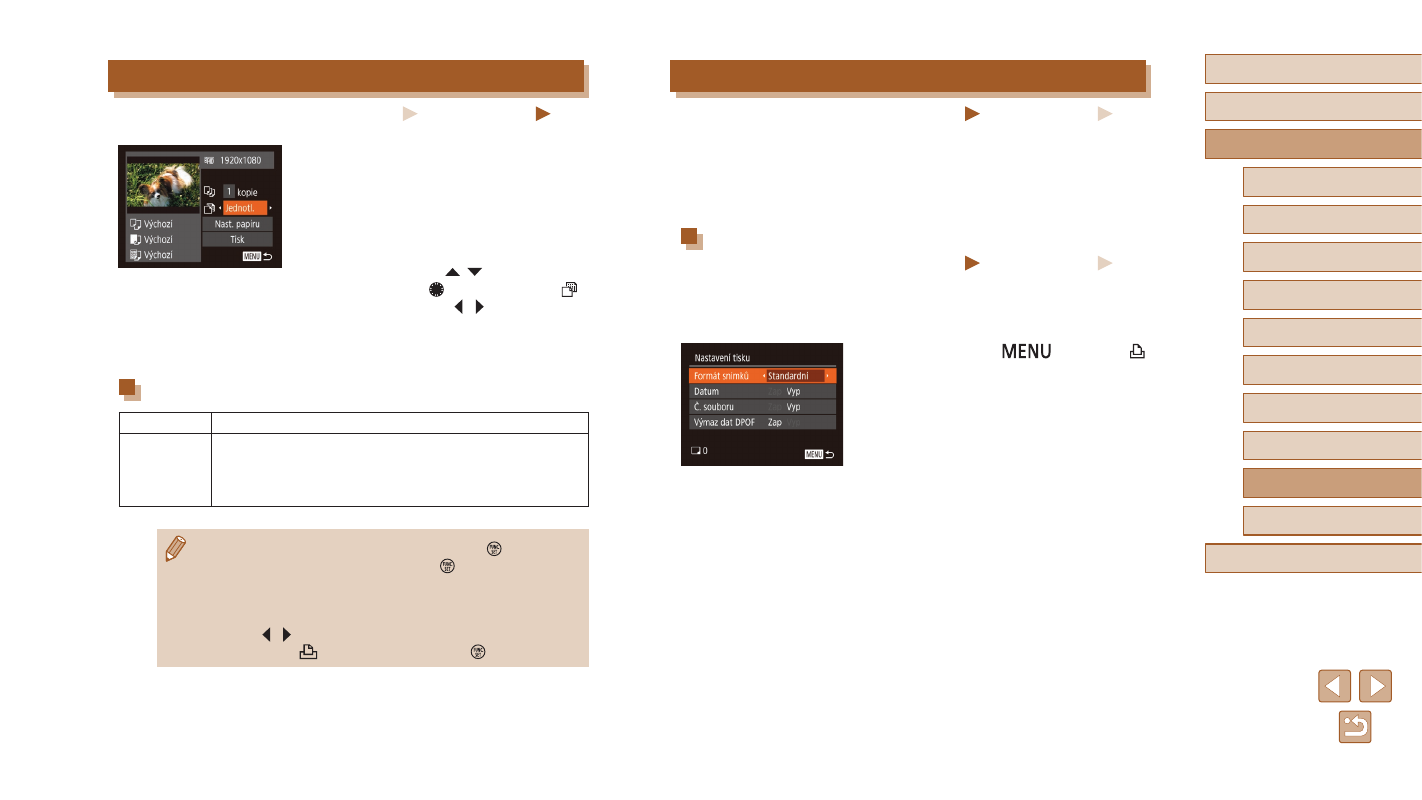
156
Před použitím
Základní příručka
Pokročilá příručka
Rejstřík
Základy práce
s fotoaparátem
Režim Auto /
Režim Hybridní Auto
Další režimy fotografování
Režim P
Režimy Tv, Av a M
Režim přehrávání
Funkce Wi-Fi
Nabídka nastavení
Příslušenství
Dodatek
Přidávání snímků na seznam tisků (DPOF)
Statické snímky
Filmy
Pomocí fotoaparátu lze nastavit dávkový tisk (= 158) a objednat tisk
ve fotolaboratoři. Následujícím způsobem můžete vybrat až 998 snímků
na paměťové kartě a nakonfigurovat požadovaná nastavení, například
počet kopií. Tiskové informace připravené tímto způsobem budou
odpovídat standardům DPOF (Digital Print Order Format).
Konfigurace nastavení tisku
Statické snímky
Filmy
Určete formát tisku, zda má být uvedeno datum nebo číslo souboru,
a další nastavení. Tato nastavení budou použita pro všechny snímky
v seznamu tisku.
●
Stiskněte tlačítko [
] a na kartě [ ]
vyberte možnost [Nastavení tisku].
Vyberte a nakonfigurujte požadované
položky (= 29).
Tisk filmových scén
Statické snímky
Filmy
1
Zobrazte obrazovku pro tisk.
●
Podle pokynů v krocích 1–6 v části
„Snadný tisk“ (= 153) vyberte film.
Zobrazí se obrazovka znázorněná vlevo.
2
Vyberte metodu tisku.
●
Stisknutím tlačítek [ ][ ] nebo
otočením voliče [ ] vyberte možnost [ ]
a stisknutím tlačítek [ ][ ] vyberte
metodu tisku.
3
Vytiskněte snímek.
Možnosti tisku filmů
Jednotl.
Vytiskne aktuální scénu jako statický snímek.
Sekvence
Vytiskne sekvenci scén v určitém časovém intervalu,
a to na jeden list papíru. Nastavením možnosti [Titulek]
na [Zap] můžete rovněž vytisknout číslo složky, číslo
souboru a uplynulý čas.
●
Chcete-li zrušit probíhající tisk, stiskněte tlačítko [ ], vyberte
možnost [OK] a znovu stiskněte tlačítko [ ].
●
Obrazovku v kroku 1 lze zobrazit rovněž následujícím postupem:
zobrazte scénu filmu, kterou chcete vytisknout, postupem
v krocích 2–5 v části „Prohlížení“ (= 87), stisknutím
tlačítek [ ][ ] vyberte na ovládacím panelu pro přehrávání
filmů možnost [
] a potom stiskněte tlačítko [ ].